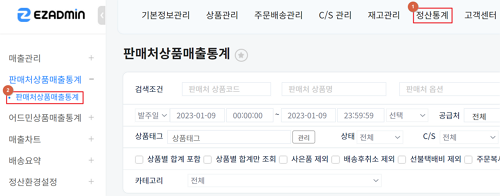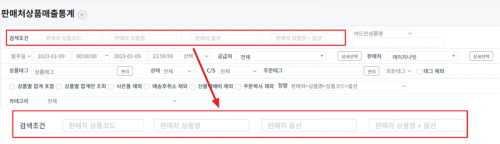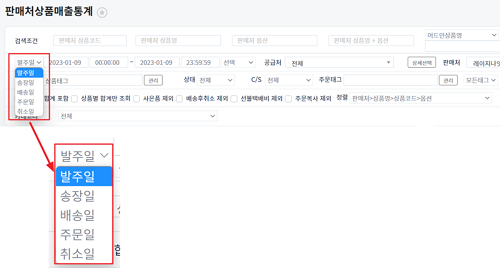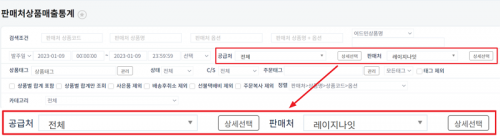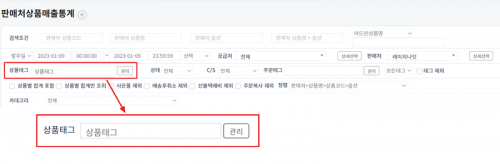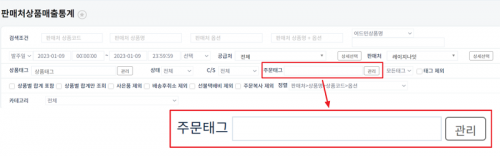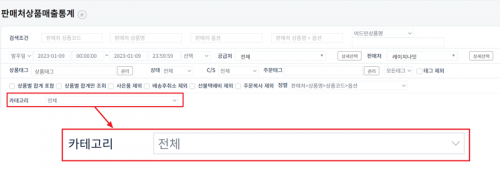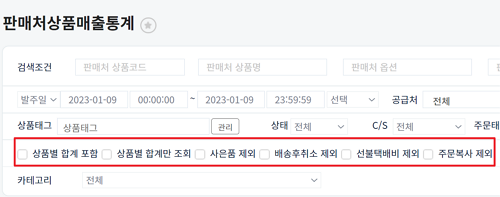"판매처상품매출통계"의 두 판 사이의 차이
| (같은 사용자의 중간 판 4개는 보이지 않습니다) | |||
| 170번째 줄: | 170번째 줄: | ||
|- | |- | ||
|사은품 제외 | |사은품 제외 | ||
| − | | | + | |사은품 상품을 반영하지 않습니다. |
|- | |- | ||
|배송후취소 제외 | |배송후취소 제외 | ||
| − | | | + | |배송 후 취소된 주문 건을 반영하지 않습니다. |
|- | |- | ||
|선불택배비 제외 | |선불택배비 제외 | ||
| − | | | + | |마진금, 마진 항목이 계산될 때 선불택배비 금액이 포함되지 않습니다. |
<FONT color="#FF0000">* 선불택배비는 이지어드민 환경설정을 통해 설정이 가능하며, | <FONT color="#FF0000">* 선불택배비는 이지어드민 환경설정을 통해 설정이 가능하며, | ||
<br> 설정을 원하실 경우 고객센터 > 문답게시판을 통해 변경 요청 바랍니다. | <br> 설정을 원하실 경우 고객센터 > 문답게시판을 통해 변경 요청 바랍니다. | ||
|- | |- | ||
|주문복사 제외 | |주문복사 제외 | ||
| − | | | + | |주문복사건을 포함시키지 않습니다. |
|} | |} | ||
| 195번째 줄: | 195번째 줄: | ||
{|width="1500px" | {|width="1500px" | ||
|- | |- | ||
| − | ||step1. 검색조건 | + | ||'''[step1. 검색조건 설정하기]'''를 통해 원하는 검색조건으로 조회 및 다운로드가 가능합니다. |
| 222번째 줄: | 222번째 줄: | ||
|판매처상품코드를 기준으로 보여지는 주문건들의 판매금액의 합 | |판매처상품코드를 기준으로 보여지는 주문건들의 판매금액의 합 | ||
각 주문건의 판매금액은 각 판매처별로 설정되어 있는 정산룰 설정 > 총판매금액 항목을 기준으로 보여집니다. | 각 주문건의 판매금액은 각 판매처별로 설정되어 있는 정산룰 설정 > 총판매금액 항목을 기준으로 보여집니다. | ||
| + | |||
<[[정산룰설정]]> | <[[정산룰설정]]> | ||
|- | |- | ||
| 231번째 줄: | 232번째 줄: | ||
|판매처 상품코드에 매칭되어 있는 이지어드민 상품의 원가금액의 합 | |판매처 상품코드에 매칭되어 있는 이지어드민 상품의 원가금액의 합 | ||
상품관리 > 전체상품목록에 설정되어 있는 원가금액이 보여집니다. | 상품관리 > 전체상품목록에 설정되어 있는 원가금액이 보여집니다. | ||
| + | |||
| + | (기간별로 원가를 다르게 설정하신 경우, 발주일을 기준으로 해당 날짜에 설정되어 있는 원가금액이 보여집니다.) | ||
| + | |||
<[http://help.cloud.ezadmin.co.kr/index.php?title=%EC%A0%84%EC%B2%B4%EC%83%81%ED%92%88%EB%AA%A9%EB%A1%9D#step_5..EA.B0.80.EA.B2.A9.EC.88.98.EC.A0.95.ED.95.98.EA.B8.B0 상품원가 설정 방법]> | <[http://help.cloud.ezadmin.co.kr/index.php?title=%EC%A0%84%EC%B2%B4%EC%83%81%ED%92%88%EB%AA%A9%EB%A1%9D#step_5..EA.B0.80.EA.B2.A9.EC.88.98.EC.A0.95.ED.95.98.EA.B8.B0 상품원가 설정 방법]> | ||
|- | |- | ||
2023년 1월 19일 (목) 07:37 기준 최신판
개요
|
판매처상품매출통계에서는 각 판매처에서 들어온 판매처 상품정보를 기준으로 매출통계를 확인할 수 있습니다.
|
step 1. 검색조건 설정하기
| [정산통계 > 판매처상품매출통계]
|
A. 판매처 상품정보
| 검색조건 항목을 통해 판매처 상품코드, 판매처 상품명, 판매처 옵션 등을 설정하여 검색할 수 있습니다. |
B. 기간설정
| 이지어드민 주문에 관한 날짜, 상품에 관한 날짜를 설정하여 특정 기간동안의 상품매출통계를 확인할 수 있습니다. |
C. 판매처/공급처 설정
| 판매처/공급처별로 상품 검색이 가능합니다.
단일 선택도 가능하며, 여러개를 선택하여 검색하고 싶은 경우, 상세선택 버튼을 통해 판매처/공급처를 다중 선택할 수 있습니다.
자세한 사항은 아래 메뉴얼 참고 바랍니다. |
D. 상품태그/주문태그/카테고리 설정
case1. 상품태그로 검색하기
| 매칭된 이지어드민 상품에 설정되어 있는 상품태그를 기준으로 검색이 가능합니다.
체크박스를 통해 검색을 원하는 상품태그만 선택하여 검색할 수 있습니다.
자세한 사항은 아래 메뉴얼 참고 바랍니다. |
case2. 주문태그로 검색하기
| 각 주문에 설정되어 있는 주문태그를 기준으로 검색이 가능합니다.
체크박스를 통해 검색을 원하는 주문태그만 선택하여 검색할 수 있습니다.
주문태그로 검색을 하기 위해서는 이지어드민 주문건에 미리 태그를 설정해두어야 합니다.
자세한 사항은 아래 메뉴얼 참고 바랍니다. <주문태그설정하기> |
case3. 카테고리로 검색하기
| 매칭된 이지어드민 상품에 설정되어 있는 카테고리를 기준으로 검색이 가능합니다.
체크박스를 통해 검색을 원하는 카테고리만 선택하여 검색할 수 있습니다.
자세한 사항은 아래 메뉴얼 참고 바랍니다. |
case4. 기타 조건으로 검색하기
아래 항목들을 통해 원하는 조건값으로 설정하여 검색이 가능합니다.
|
step 2. 조회 및 다운로드
| [step1. 검색조건 설정하기]를 통해 원하는 검색조건으로 조회 및 다운로드가 가능합니다.
<조회 및 다운로드 항목에 설정 가능한 항목> * 아래 항목 외에도 다른 항목들도 조회 및 다운로드 항목에 추가설정이 가능합니다. 자세한 사항은 아래 tip 참고 바랍니다.
|
TIP. 조회항목, 다운로드 항목 설정하기
| 조회 및 다운로드 시 노출되는 항목을 지정하여 조회 및 다운로드가 가능합니다.
<항목 설정하기> |
관련 FAQ
<주문태그설정하기>
<정산룰설정>
<당일판매분요약표>
<판매처별정산통계>
<항목설정>